Así es que allá vamos, espero que os ayude en algo:
Empecemos por el principio, ¿para que sirve Inlinkz?
Inlinkz en una aplicación que permite enlazar desde un único blog, a otros blogs que participen en la temática del post .
Por lo tanto sirve para tener a todos los participantes localizados y poder visitarles sin temor a perder a alguno por el camino (dicho de manera coloquial).
¿Penaliza Google este tipo de enlaces?
No, desde la web oficial de Inlinkz se habla de ello (aquí), los links de Inlinkz pasan desapercibidos a los motores de búsqueda de Google de manera que no es posible que nos penalice por ello.
¿Cómo creo un carnaval?
Lo primero que tienes que hacer es registrarte en su web, una vez hecho, te dará varias opciones que puedes hacer, como este tutorial es básico, no vamos a complicarlo y pincharemos en la columna de la izquierda, el segundo campo donde pone: Create a new link-up
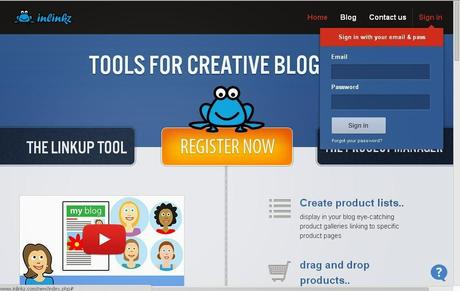
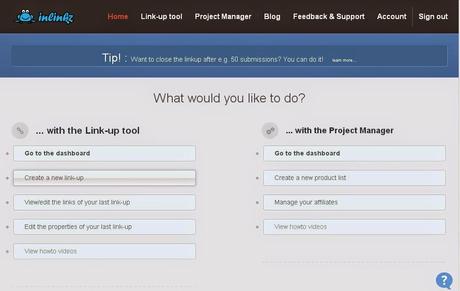
Al pincharnos llevará a otra pantalla en el que tendremos que rellenar con los datos del carnaval.
Los campos marcados con asterisco son obligatorios.
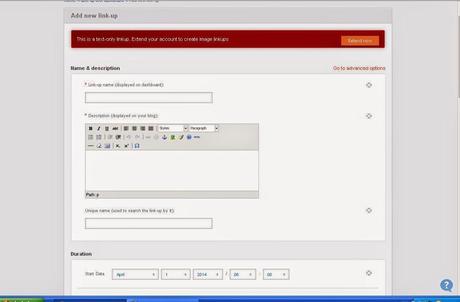
Name & Description
Primer campo, nombre del link,(Link-up name) en este caso pondremos: "Tutorial Inlinkz"
El segundo cuadro es la descripción que acompaña al carnaval, las normas, información etc. Como veis funciona como un cuadro de texto totalmente editable, se pueden poner imágenes, links, se puede cambiar la fuente, etc
El siguiente cuando no es obligatorio y no lo rellenaremos.(Unique name)
Duration
Seguimos por la duración del link abierto, os pone Star Date y End Date y entre medias, hay una frase: Enable vote on Photos (only on thumblinks) (Habilitar voto en las fotografías solo para Thumblinks). Esta opción, particularmente nunca la marco, no es necesaria.
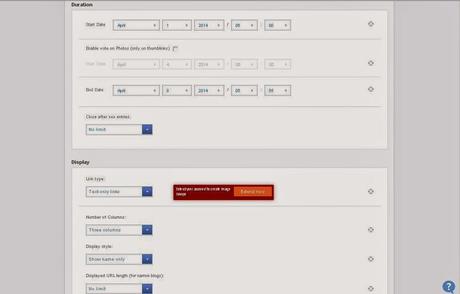
Después de la fecha de finalización, te da también la opción de cerrar el link cuando se llegue a un número determinado de entradas enlazadas, (Close After xxx entries) al menos que queráis marcar ese límite, dejad por defecto No limit.
Display
Seguimos avanzando: por defecto, el Link Type será solo texto, para la versión extendida te deja enlazar con imagen, pero no lo queremos, así es que seguimos personalizando nuestro carnaval.
Podemos editar el número de columnas con los participantes, mostrar solo el nombre del participante (recomendado) o el nombre más link a su web/blog, y mostrar la longitud URL (para blog estrechos).ésta última opción, dejarla por defecto, es decir en No limit.
A continuación podéis ver dos casillas marcadas:
URL Mandatory (may uncheck for giveaways) URL Obligatorio (puede desmarcar para regalos)
Display entries (may uncheck for giveaways) Entradas de la pantalla (puede desmarcar para regalos)
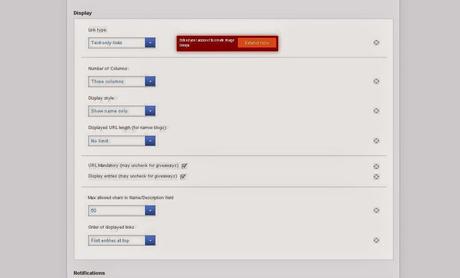
Dejarlas marcadas, no afectan nada en el básico.
Las siguientes dos casillas, dejarlas también por defecto, son el máximo de caracteres permitido en la descripción y el orden de los links.
Siguiente paso:
Notificaciones
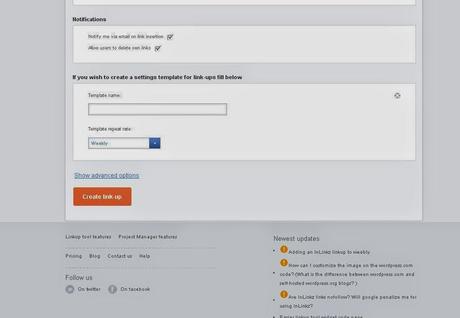
Tienes la posibilidad de que te envíen una notificación por mail cada vez que alguien se enlace, marcar primera casilla: Notify me via email on link insertion
Y permitir a los usuarios, poder eliminar sus propios enlaces (recomendable también): Allow users to delete own links
Los últimos dos cuadros, (Template name y Template repeat rate) vamos a dejarlos como aparecen, no son obligatorios y como decía, es un tutorial básico, quizás más adelante, haga una segunda parte con un tutorial un poco más completo de opciones.
Y por fin llegamos al final, Create link-up , le damos y salta otra pantalla, ahora bien, por defecto muestra el código para Blogger, si eres usuario de WordPress, tendrás que desplegar la pestaña de arriba a la derecha (Choose the Type of your blog) y escoger la opción que sea la tuya y te mostrará el código que debes pegar en la plantilla html.
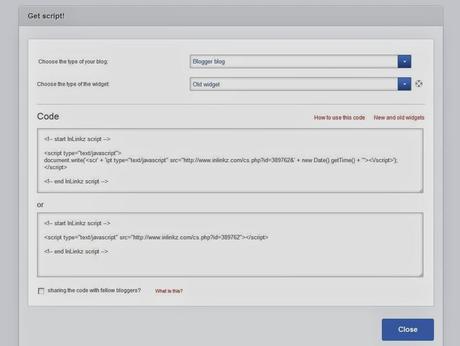
Como podéis ver, hay dos frases en rojo: How to use this code y New and old widgets ,son guías muy intuitivas de cómo pegar el código en la plantilla HTML y la diferencia entre el código antiguo y el nuevo.
Si quieres que el resto de participantes también puedan poner en su post el listado de participantes, abajo tienes otra casilla que pone "Sharing the code with fellow bloggers?" la cuál, en cuanto la marcas, te da la opción, entre otras, de enviar el código por mail o mostrarlo en el blog, que es lo que pretende.
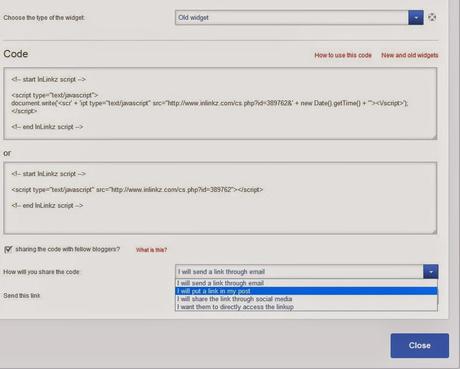
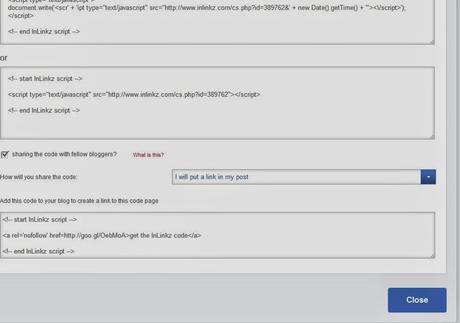
Una vez marcado I will put a link in my post, nos dará otro código que pegaremos seguido al anterior y ¡ya está! Guardamos el post y ¡listo para publicar!
Espero que este tutorial os hay servido de ayuda, por lo menos a los más básico. Si queréis agregar algo o me he confundido en algo, hacérmelo saber y lo actualizaré.
¡¡Gracias!!

